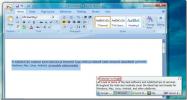विंडो के रूप में सहेजें [विंडोज] के लिए एक डिफ़ॉल्ट आकार सेट करें
जब आप किसी प्रोग्राम में किसी फ़ाइल को सेव करते हैं तो पॉप-अप विंडो को अपने आप ही या उससे अधिक सटीक रूप से देखने का मन होता है, यह सिर्फ आपकी बात नहीं मानता है। यदि कोई प्रोग्राम अंतिम स्थान को याद रखता है, तो उसने फ़ाइल को सहेजा है, यह हमारे लिए बहुत आभारी है। वे प्रोग्राम जो हमें अपनी पसंद का डिफ़ॉल्ट सेव लोकेशन सेट करने की अनुमति देते हैं, कम ही होते हैं लेकिन इन विकल्पों को सेव लोकेशन के साथ करना होता है न कि सेव अस विंडो। यदि आप सेव अस विंडो के आकार से असंतुष्ट हैं, तो इसे आकार देने का एक सरल तरीका है और भविष्य के सभी कार्यों के लिए एक पसंदीदा प्रोग्राम याद रखें। यह विंडोज 7 और इसके बाद के संस्करण के लिए काम करता है।
चरण 1: एक ऐप में एक फ़ाइल खोलें; यह आपके पसंदीदा ब्राउज़र में डाउनलोड करने के लिए नोटपैड या पेंट फ़ाइल से कुछ भी हो सकता है।
चरण 2: सेव अस विंडो पाने के लिए सेव बटन पर क्लिक करें या Ctrl + S दबाएं
चरण 3: विंडो का आकार बदलें, लेकिन सुनिश्चित करें कि आप इसे किस आकार में सेट करते हैं, आप कम से कम एक पंक्ति या फ़ोल्डर / फ़ाइलों को सहेजने के स्थान में देख सकते हैं।
यह आकार बचाएगा;

यह नहीं हुआ;

चरण 4: Ctrl दबाए रखें और इस विंडो के शीर्ष पर बंद बटन पर क्लिक करें।
बस। अगली बार जब आप किसी फ़ाइल को सहेजने के लिए जाते हैं, तो आपके द्वारा Save As विंडो के लिए निर्धारित आकार वही होगा जो आपने पहले सेट किया था। इस ट्रिक के साथ एक छोटी सी कमी है; आपको इसे हर एक ऐप के लिए करना होगा, जिसके लिए आप फाइल्स सेव करते हैं। यदि आपने इसे नोटपैड के लिए किया है, तो आपको इसे पेंट के लिए अलग से करना होगा, क्योंकि कॉन्फ़िगरेशन प्रति-ऐप के आधार पर सहेजा जाता है।
खोज
हाल के पोस्ट
अनुवाद करें और क्यूट्रांसलेट के साथ कई स्रोत से पाठ सुनें
QTranslate कई भाषाओं में पाठ का तुरंत अनुवाद करने के लिए एक पोर्टेब...
विंडोज 10 पर हेडफोन अनप्लग होने पर स्वचालित रूप से म्यूट साउंड कैसे करें
विंडोज 10 विभिन्न ऑडियो उपकरणों के लिए अलग ऑडियो प्रोफाइल रख सकता ह...
जल्दी से छिपे हुए या प्रच्छन्न ट्रूक्रिप्ट कंटेनर का उपयोग कर देखें
TrueCrypt डेटा की चोरी और हमलों की रोकथाम के लिए फ़ाइलों के एक सेट ...